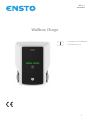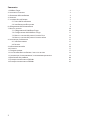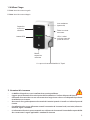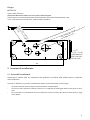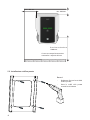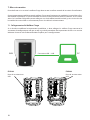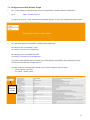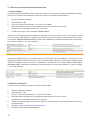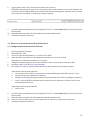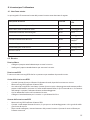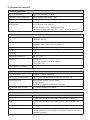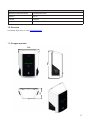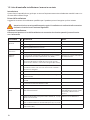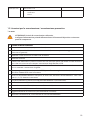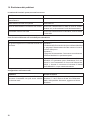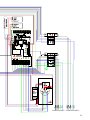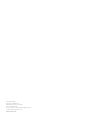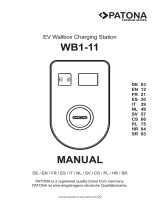ensto Chago Wallbox Guida d'installazione
- Tipo
- Guida d'installazione

1
RAK 111
20.10.2016
Wallbox Chago
Istruzioni per l’installazione
Istruzioni per l’uso

2
Sommario
1. Wallbox Chago 3
2. Istruzioni di sicurezza 3
3. Contenuto della confezione 4
4. Accessori 4
5. Istruzioni di installazione 5
5.1. Prima dell’installazione 5
5.2. Installazione staa a parete 6
6. Collegamento dell’alimentazione 9
7. Messa in servizio 10
7.1. Collegamento alla Wallbox Chago 10
7.2. Congurazione della Wallbox Chago 11
7.3. Messa in servizio del punto di ricarica sso 12
7.4. Messa in servizio del punto di ricarica online 13
8. Istruzioni per l'utilizzatore 15
8.1. Interfacce utente 15
8.2. Ricarica 15
9. Informazioni tecniche 16
10. Garanzia 17
11. Disegno quotato 17
12. Lista di controllo installazione / messa in servizio 18
13. Istruzioni per la manutenzione / manutenzione preventiva 19
14. Risoluzione dei problemi 20
15. Esempio circuito interno EVB100 21
16. Esempio circuito interno EVB200 22

3
Coperchio
in plastica
anteriore
LED a 3 colori
indica lo stato del
punto di ricarica
1-2 x presa di corrente Modalità 3/ Tipo 2
Luce ambiente
(opzionale)
Telaio in acciaio
verniciato
Lettore RFID
1. Wallbox Chago
EVB100: Unità di ricarica singola
EVB200: Unità di ricarica doppia
2. Istruzioni di sicurezza
• La Wallbox Chago deve essere installata da un tecnico qualicato.
• Leggere questo manuale di istruzioni prima dell’installazione e l’utilizzo del punto di ricarica.
• Il manuale di istruzioni deve essere conservato in un luogo sicuro e deve essere disponibile per futura
installazione e assistenza.
• Osservare le linee guida riportate nel manuale di istruzioni quando si installa e si utilizza il punto di
ricarica.
• L’installazione deve essere eettuata secondo le normative di sicurezza locali, restrizioni, dimensio-
namento, regole e standard.
• Le informazioni fornite in questo manuale non sollevano in alcun modo l’utente dalla responsabilità
di osservare tutte le regole applicabili e standard di sicurezza.
Blocco
coperchio
anteriore

4
3. Contenuto della confezione
• Wall Chago (EVB100 / EVB200)
• Istruzioni di installazione e confezione
• Staa a parete opzionale (EVTL40.00)
4. Accessori
Staa a parete
EVTL40.00
Incluso nelle congurazioni di wallbox EVBx00-A/-B/-C/-D.
Nelle altre congurazioni, venduto separatamente.
300
45
20
25
2x Ø6
240
4x Ø7
431
241
260
200
43
320
20
320
65
452,6
429
436
2

5
Flangia
KOT21715
Inclusa nella fornitura.
Attenzione! Bloccacavi idonei non sono inclusi nella fornitura.
Ordinare inclusi separatamente secondo le dimensioni del cavo di alimentazione usato,
ad es. serie bloccacavo Ensto KTM... (poliammide od ottone).
5. Istruzioni di installazione
5.1. Prima dell’installazione
Rimuovere la wallbox dalla sua confezione. Non graare la supercie della wallbox dopo la rimozione
dalla confezione.
Quando si seleziona un punto di installazione, tenere in considerazione quanto segue:
• Lo spazio minimo necessario per funzionamento e manutenzione.
• Assicurarsi che la parete sia idonea e robusta. La supercie di montaggio deve essere piana e verti-
cale.
• Per assicurare una prestazione di ricarica ottimale, l’unità di ricarica non deve essere esposta a raggi
solari diretti.
Ø20.5 2pcs (Knock-outs)
Ø32.5 2pcs (Knock-outs)
0.7
ALL KNOCK-OUTS
Ø12.5 (Knock-out)
216
8
86
+0.1
-0.1
Ø12,5 (foro semitran-
ciato per il passaggio
dei cavi)
Ø20,5 2 pz (fori semitranciati per il passaggio dei cavi)
Ø32,5 2 pz (fori semitranciati per il
passaggio dei cavi)
TUTTI I FORI
SEMITRANCIATI
PER IL PASSAG-
GIO DEI CAVI

6
Passo 1
• Realizzare i fori per le viti della
staa a parete.
• Porre la staa sulla parete
usando le viti idonee.
min. 400 mm min. 200 mm
Recommendation
1200 mm
5.2. Installazione staa a parete
Osservare sempre le normative
nazionali e i requisiti del sito.
min. 400 mm min. 200 mm
Raccomandazione
1200 mm

7
Passo 2
• Aprire il blocco del coper-
chio anteriore e rimuovere il
coperchio anteriore.
Attenzione! RFID, modulo LED e
cavi antenna 3G sono ssati alla
coperchio anteriore. Far attenzio-
ne a non rompere alcun compo-
nente quando si rimuove il coper-
chio anteriore.
Passo 3
• Porre la wallbox sulla staa a parete (1).
• Fissare la parte superiore della wallbox alla
staa a parete usando le viti incluse nella con-
fezione (2).
• Serrare i bulloni con i dadi inclusi nella
confezione (3).
2
3
1

8
Passo 4
• Rimuovere il binario DIN anteriore se necessario per avere più spazio per il lavoro di installazione.
• Rimuovere la angia sul fondo del telaio della wallbox.
• Aprire i fori semitranciati necessari per il ssaggio del bloccacavo.
• Porre il bloccacavo in posizione.
• Porre la angia in posizione.
• Far passare il cavo di alimentazione attraverso il bloccacavo circa 600 mm.
• Rimuovere la guaina del cavo per circa 200 mm misurati dall’uscita del bloccacavo.
• Assicurare il binario DIN anteriore in posizione.
• Far passare i li elettrici del cavo di alimentazione attraverso la guida di plastica inclusa nella forni-
tura.
• Eseguire il cablaggio sopra il binario DIN in modo tale che il sistema di bloccaggio delle uscite non
danneggi i li di alimentazione.
• Tagliare i li del cavo di alimentazione a diverse lunghezze. Lasciare il cavo di terra lungo abbastanza
in modo che in caso di guasto sia l’ultimo ad essere allentato.
• Rimuovere i cavi da 25 mm e collegarli ai connettori di alimentazione.
• Assicurarsi che cavi RFID, modulo antenna e cavi antenna 3G siano posati correttamente.
• Chiudere il coperchio anteriore.
Binario DIN
anteriore
Guida cavo
Guida di plastica
Cavi di ali-
mentazione
Scheda/schede controller Connettori di
alimentazione
Alimentazione CC

9
6. Collegamento dell’alimentazione
I valori di tensione e corrente che includono dimensionamento cavi e protettore linea devono essere con-
formi alle normative nazionali. Il dimensionamento del sistema deve essere eseguito da un progettista
qualicato.
Collegare i cavi di alimentazione separati per ogni uscita di ricarica.
Cavi intrecciati sono raccomandati nelle installazioni wallbox.
Un dispositivo di protezione da corrente residua (RCD) e un interruttore di circuito (MCB) per ogni uscita di
ricarica devono essere installati sulla scheda.
Esempio: Connessione alimentazione per wallbox Chago con 2 uscite
N
L3
L2
L1
2
1
N
L3
L2
L1
SUPPLY 2
1
2
N
L3
L2
L1
PE
F01
MCB
B6
N
L3
L2
L1
PE
SUPPLY 1
PE
F02
MCB
B6
ALIMENTAZIONE 2
ALIMENTAZIONE 1

10
7. Messa in servizio
Prima della messa in servizio la wallbox Chago deve essere installata secondo le istruzioni d’installazione.
Come impostazione predenita tutte le wallbox Chago sono funzionanti in modalità di ricarica libera (fun-
zionamento standalone). In questa modalità di ricarica la comunicazione esterna (Ethernet, 2G/3G) non è
attiva. Se la wallbox Chago deve essere collegata a un back-oce (modalità online), prima assicurarsi che
la modalitá di ricarica libera sia funzionante prima di stabilire la comunicazione.
7.1. Collegamento alla Wallbox Chago
Se si desidera modicare le impostazioni predenite, si deve collegare la wallbox Chago attraverso lo
strumento di congurazione web per essere in grado di procedere alle impostazioni di messa in servizio.
Utilizzare i browser web Firefox o Windows Explorer per la congurazione.
EVB100
Porta di servizio micro
USB
EVB200
Porta di servizio micro
USB
Cavo micro USB --- USB PCEVB

11
7.2. Congurazione della Wallbox Chago
1. Se si vuole vedere lo stato del dispositivo, e le impostazioni, accedere come visualizzatore.
Vai a: http://192.168.123.123/
La pagina di accesso si apre, selezionare il controller “Master” o “Slave” per vericare le impostazioni.
2. Se si desidera apportare modiche, accedere come operatore.
Per collegarsi ad un controller SLAVE.
Vai a: http://192.168.123.123/operator
Per collegarsi ad un controller MASTER.
Vai a: http://192.168.123.123:81/operator
Quando la scelta dell’operatore è visibile è possibile eettuare modiche alle impostazioni di con-
nessione (OCPP, Ethernet, modem 3G ecc.)
Quando il browser richiede nome utente e password, immettere quanto segue:
Nome utente = operator
Password = yellow_zone
Operatore
selezione
visibile

12
7.3. Messa in servizio del punto di ricarica sso
1.a) Ricarica libera
Come impostazione predenita “Ricarica libera” è attiva. La ricarica inizia immediatamente dopo il collega-
mento di un veicolo. Autorizzazione usando un tag RFID o via backend non è abilitata
1. Aprire il coperchio anteriore.
2. Accendere F01 / F02.
3. Assicurarsi che l’alimentazione CC sia accesa (LED verde).
4. Attendere no a quando il LED del coperchio anteriore passi da rosso a verde.
Attenzione! L’avviamento richiede circa 1-2 minuti.
5. L’unità è pronta per l’uso in modalità “Ricarica libera”.
Attenzione! Come impostazione predenita la corrente di ricarica massima è 32 A. La corrente di ricarica
massima può essere modicata. Accedere al punto di ricarica e immettere la nuova corrente massima con
il parametro “Operator Current Limit (A)”. Applicare le modiche ai controller Master e Slave separatamen-
te. Si veda il capitolo 7.1 e 7.2 per i dettagli.
1.b) Ricarica autorizzata
La ricarica inizia quando si presenta la tag RFID al lettore RFID.
1. Aprire il coperchio anteriore.
2. Accendere F01 / F02.
3. Assicurarsi che l’alimentazione CC sia accesa (LED verde).
4. Attendere no a quando il LED del coperchio anteriore passi da rosso a verde.
Attenzione! L’avviamento richiede circa 1-2 minuti.
5. Collegare il proprio laptop di servizio alla wallbox usando una porta di servizio micro USB sulla sche-
da del controller.
6. Accedere a http://192.168.123.123:81/operator.
7. Disattivare la modalità “Ricarica libera”.
Attenzione! Congurazione fase di alimentazione. Come impostazione predenita il punto di ricarica è
congurato come alimentazione trifase. In caso di alimentazione monofase, modicare la congurazione
della fase. Accedere al punto di ricarica e immettere il parametro di fase esistente “Phases connected to
the Charge Point”. Applicare le modiche ai controller Master e Slave separatamente. Si veda il capitolo
7.1 e 7.2 per i dettagli.

13
9. Quando tutte le modiche sono state apportate, fare clic su “Save and Restart” per attivare le nuove
impostazioni.
10. Attendere no a quando il LED del coperchio anteriore diventa verde.
11. Chiudere il coperchio anteriore.
7.4. Messa in servizio del punto di ricarica online
2.1) Congurazione funzionamento Ethernet
1. Aprire il coperchio anteriore.
2. Accendere F01 / F02.
3. Assicurarsi che l’alimentazione CC sia accesa (LED verde).
4. Attendere no a quando il LED del coperchio anteriore passi da rosso a verde.
Attenzione! L’avviamento richiede circa 1-2 minuti.
5. Collegare il proprio laptop di servizio alla wallbox usando una porta di servizio micro USB.
6. Accedere a http://192.168.123.123:81/operator
7. Per impostare l’unità in modalità online devono essere attivate le impostazioni seguenti:
Impostazioni connessione back-end:
◊ ID punto di ricarica (OCPP), come numero seriale predenito del controller (master / slave)
◊ Tipo di connessione, selezionare “Ethernet”
◊ Modalità OCPP (dipende dal protocollo di comunicazione che il back-end collegato supporta)
◊ SOAP / JSON OCPP URL (indirizzo connessione back-end), selezionare SOAP o JSON in base
alla modalità OCPP usata
Impostazioni connessione Ethernet:
◊ DHCP in uso
8. Quando tutte le modiche sono state apportate, fare clic su “Save and Restart” per attivare le nuove
impostazioni.
9. Attendere no a quando il LED del coperchio anteriore diventa verde.
10. Assicurarsi che l’ID del punto di ricarica impostato sia visibile nel sistema back-end usato.
11. Chiudere il coperchio anteriore.
8. Aggiungere l’ID RFID sulla scheda interna del punto di ricarica:
Attenzione: elencare gli ID separati da virgola per la cache. Sono mostrati un massimo di 80 voci. Per
cancellare la cache, l’elenco deve essere vuoto. Gli ID elencati sono aggiunti, mentre le altre voci della
cache non sono cancellate. Si vedano gli esempi di seguito.

14
2.b) Congurazione funzionamento 3G
Una scheda “micro SIM” è necessaria per l’unità wallbox.
1. Aprire il coperchio anteriore.
2. Accendere F01 / F02.
3. Assicurarsi che l’alimentazione CC sia accesa (LED verde).
4. Attendere no a quando il LED del coperchio anteriore passi da rosso a verde.
Attenzione! L’avviamento richiede circa 1-2 minuti.
5. Collegare il proprio laptop di servizio alla wallbox usando una porta di servizio micro USB.
6. Accedere a http://192.168.123.123:81/operator
7. Per impostare l’unità in modalità online devono essere attivate le impostazioni seguenti:
Impostazioni connessione back-end:
◊ ID punto di ricarica (OCPP), come numero seriale predenito del controller (master / slave)
◊ Tipo di connessione, selezionare “3G
◊ Modalità OCPP (dipende dal protocollo di comunicazione che il back-end collegato supporta)
◊ SOAP / JSON OCPP URL (indirizzo connessione back-end), selezionare SOAP o JSON in base
alla modalità OCPP usata
Impostazioni modem 3G
◊ Nome APN (dipendente dall’operatore)
◊ Nome utente/password APN (se in uso)
◊ Numero PIN scheda SIM (se versione NoPin)
8. Quando tutte le modiche sono state apportate, fare clic su “Save and Restart” per attivare le nuove
impostazioni.
9. Attendere no a quando il LED del coperchio anteriore diventa verde.
10. Assicurarsi che l’ID del punto di ricarica impostato sia visibile nel sistema back-end usato.
11. Chiudere il coperchio anteriore.
Scheda “Micro-SIM”
Se è necessario rimuovere la scheda “micro
SIM”, rimuove il nastro bianco che è ssato
sul lato posteriore della scheda.

15
8.2. Ricarica
Ricarica libera
• Collegare il proprio veicolo elettrico per avviare la ricarica.
• Scollegare il proprio veicolo elettrico per arrestare la ricarica.
Ricarica con RFID
È necessario avere una tag RFID che ha un permesso per accedere al punto di ricarica.
Avvio della ricarica con RFID
• Quando il punto di ricarica è libero e l’indicatore è verde, è possibile avviare una ricarica.
• Mostrare la tag RFID nell’area di lettura RFID.
• Una volta che la tag RFID é stata letta, il punto di ricarica inizia a lampeggiare verde mentre verica i
permessi dell’utente a ricaricare. Se l’accesso dell’utente è fallito, la spia si accende rossa. Se l’accesso
dell’utente è superato, l’indicatore diventa verde ondeggiante.
• Ora hai eettuato l’accesso alla stazione di ricarica.
• Collegare il veicolo elettrico per la ricarica. La spia diventa blu ssa.
Arresto della ricarica con RFID
• Mostrare la tag RFID nell’area di lettura RFID.
• Quando si interrompe l’evento di ricarica, la spia passa a verde ondeggiante e si è in grado di scolle-
gare il cavo di ricarica.
• Dopo averlo scollegato, si viene disconnessi dal punto di ricarica e il punto di ricarica è libero per
l’utente successivo.
8. Istruzioni per l'utilizzatore
8.1. Interfacce utente
Le spie segnale LED mostrano lo stato del punto di ricarica come descritto di seguito:
Stato punto di ricarica Luce LED Operazione
LED
Punto di ricarica libero e pronto all’uso Verde Fissa
Lettura RFID, accesso utente in corso Verde Lampeggiante
Errore accesso utente, accesso negato Rosso Fissa
Accesso utente superato, ricarica consentita Verde Ondeggiante
Durante la connessione del cavo Verde Lampeggio
doppio
Veicolo collegato, ricarica non avviata Verde Ondeggiante
Veicolo collegato, avvio ricarica Blu Ondeggiante
Ricarica in corso Blu Fissa
Stato errore Rosso Fissa

16
9. Informazioni tecniche
Connessioni elettriche
Tensione nominale 1-ph/3-ph, 230/400VCA, 50Hz
Corrente di carica (nominale) 3x32A, congurabile tra 6A…32A
Potenza di ricarica (nominale) Max. 22kW per uscita di ricarica
Connessioni e terminali di
alimentazione
L1, L2, L3, N, PE
Cu 2,5–50 mm, Al 6–50 mm
Raccomandato 10 mm a potenza nominale
Coppie di serraggio Nm: 4 Nm (2.5 - 4 mm²), 12 Nm (6 - 50 mm²)
Design e meccanica:
Materiali Telaio: Telaio in acciaio verniciato
Coperchio: Plastica
Colore Telaio: Telaio in acciaio verniciato (“Antracite” RAL7021)
Coperchio: Nastro nero e plastica bianca
Peso circa 10 kg, a seconda della congurazione del prodotto
Classe IP IP54
Classe IK IK10
Temperatura operativa -30 C…+50 C
Direttive IEC 61851-1
IEC 62196-2 (prese di corrente/spinotti)
IEC 61439-1:2011
Autorizzazioni / marcature CE
Interfaccia utente
Presa di corrente Modalità 3 / Tipo 2 o Modalità 3
Indicazione stato di ricarica LED a 3 colori (Verde/Pronto, Blu/Ricarica, Rosso/Errore)
Accesso per l’uso RFID (ISO/IEC 14443A, ISO/IEC 15693)
Accesso libero
App mobile mediante operatori di terze parti
Misurazione della corrente Misurazione integrata/su scheda
Funzionalità di sicurezza
RCMB Su scheda: RCMB (rilevamento corrente residua 6mA CC)
RCD Si trova sulla scheda di distribuzione (almeno tipo A, 30mA)
MCB Si trova sulla scheda di distribuzione (classe C, corrente nominale
32A)
Tensione di controllo 12VCC
Controllo temperatura Temperatura operativa elevata, come raggi solari diretti, può
causare corrente di ricarica ridotta o interruzione temporanea nella
procedura di ricarica

17
Controllo e comunicazione
Modalità di funzionamento Standalone/Online
Wireless 2G/3G
Cablato Ethernet
Protocollo OCPP1.5 o OCPP1.6
10. Garanzia
Condizioni di garanzia, si veda www.chago.com.
11. Disegno quotato
348
481
191

18
12. Lista di controllo installazione / messa in servizio
Introduzione
Questa lista di controllo è una guida per assicurare l’impianto meccanico ed elettrico nonché la messa in
servizio della wallbox Chago.
Prima dell’installazione
Leggere le istruzioni di installazione speciche per il prodotto prima di eseguire qualsiasi azione.
Attenzione! Solo un tecnico qualicato può eseguire l’installazione in conformità alle normative e
le direttive elettriche locali e nazionali applicabili.
Vericare l’installazione
Eettuare un’ispezione visiva dell’installazione sia meccanica che elettrica quando il punto di ricarica
non é alimentato.
CATEGORIA X ELEMENTO NOTE
Panoramica
generale
Il materiale ordinato è stato ricevuto.
L’imballaggio protettivo in plastica è stato rimosso.
Nessun grao o danno è rilevato.
Installazione
meccanica
Il punto di ricarica è ssato in modo corretto alla parete.
Il coperchio anteriore si apre e si chiude senza problemi.
Impianto
elettrico
La capacità di alimentazione del punto di ricarica soddisfa
la progettazione elettrica (dimensioni cavo, MCB...).
Vericare lo schema dell’impian-
to elettrico locale.
Premere con delicatezza il punto di ricarica con una mano
per creare vibrazione in modo da essere sicuri che non
esista nessun contatto / connessione sbagliata (lo o PCB).
Premere con delicatezza il controller per creare vibrazione
in modo da essere sicuri che non esista nessun contatto /
connessione sbagliata.
Vericare la tenuta della vite del cavo PE.
I cavi di alimentazione (L1, L2, L3, N e PE) sono collegati in
modo corretto.
Isolamento dei cavi di alimentazione è intatto (L1, L2, L3,
N e PE)
La tensione tra PE e N è inferiore a 10 V
Qualità PE inferiore a 3
Controllo ope-
rativo
Tutti i gli stati / colore (verde, blu, rosso) del LED e il lettore
RFID sono funzionanti.
Creare guasto e ricaricare (con
tag RFID). Rosso all’avvio, verde
in standby e blu durante la
ricarica.
Elettricità disponibile sulle prese. Tutti i contatti (L1, L2, L3)
devono essere testati.
Utilizzare tester Modalità 3.
Vericare che durante la ricarica il LED del punto sia verde,
non c’è alimentazione sui contatti delle prese (L1, L2, L3, N).
Con tester Modalità 3, testare la funzionalità della Modalità
3 (da verde a blu).

19
13. Istruzioni per la manutenzione / manutenzione preventiva
1 x anno
ATTENZIONE! Pericolo di scossa elettrica o infortunio.
Scollegare l’alimentazione prima di eettuare lavori all’interno del dispositivo o rimuovere
qualsiasi componente.
XAZIONE DI MANUTENZIONE
Serrare nuovamente le viti (componenti elettrici).
Vericare la presa Modalità 3 e se necessario sostituirla (bruciature o parti danneggiate) (costo della
presa non in garanzia).
Vericare il cavo di ricarica e se necessario sostituirlo.
Vericare le tenute.
Premere con delicatezza il punto di ricarica con una mano per creare vibrazione in modo da essere
sicuri che non esista nessun contatto / connessione sbagliato (lo o PCB).
Premere con delicatezza il controller per creare vibrazione in modo da essere sicuri che non esista
nessun contatto / connessione sbagliato.
Creare un guasto e ricaricare (con scheda RFID) per vericare tutti gli stati / colore (verde, blu, rosso)
del LED e il lettore RFID siano in funzione.
Testare la disponibilità elettrica sulle prese; se necessario, utilizzare il tester Modalità 3. Tutti i con-
tatti (L1, L2, L3) devono essere testati.
Con tester Modalità 3, testare la funzionalità della Modalità 3 (da verde a blu).
Vericare la tenuta della vite del cavo PE.
Testare la tensione tra PE e N (deve essere inferiore a 10 V).
Testare la qualità PE (deve essere inferiore a 3 ).
Aggiornamento SW se necessario (se in contratto di assistenza).
Riavviare la stazione da F0, assicurare che sia riavviata correttamente.
Pronto per l’uso SW corretto in uso
Modalità operativa corretta
• Standalone
• Online

20
14. Risoluzione dei problemi
La stazione di ricarica è spenta, nessuna luce accesa
Problema Azione correttiva
Non é presente tensione nel connettore di ali-
mentazione L1.
Assicurare la corretta alimentazione.
Interruttore di circuito F0 è spento. Accendere F0.
Unità di alimentazione 12V non ha LED acceso. Assicurare l’alimentazione a 230V all’unità di alimen-
tazione 12V; se ok sostituire l’unità di alimentazione.
Il controller non ha LED PWR. Assicurare l’alimentazione al controller; se ok sostituire
il controller.
Cavo di ricarica è bloccato sull’uscita della presa Modalità 3
Problema Azione correttiva
Un guasto imprevisto si è vericato durante l’ac-
censione.
Opzione 1:
Se dotato della funzionalità di rilascio blocco Modalità
3, spegnere l’alimentazione da F0 e staccare il cavo di
ricarica dalla presa.
Opzione 2:
Spegnere l’alimentazione. Commutare manualmente
il blocco Modalità 3 in posizione aperta.
L’alimentazione staccata. Aprire il coperchio anteriore. Commutare il blocco
Modalità 3 in posizione aperta. Attenzione! Se la sta-
zione ha una funzionalità di rilascio del blocco Mo-
dalità 3, durante la mancanza di corrente il blocco
della Modalità 3 si apre automaticamente.
Congurazione via browser web
Problema Azione correttiva
PC non riconosce la presa micro USB e la con-
nessione al controller non può essere stabilita
via browser web.
Vericare nelle impostazioni del sistema operativo
Windows 7 / 10 via “Risorse di rete” che l’adattatore
RNDIS è disponibile. Altrimenti, aggiornare il driver
Windows.
La pagina si sta caricando...
La pagina si sta caricando...
La pagina si sta caricando...
La pagina si sta caricando...
-
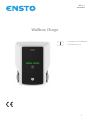 1
1
-
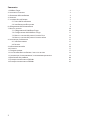 2
2
-
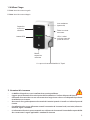 3
3
-
 4
4
-
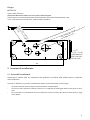 5
5
-
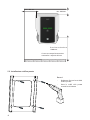 6
6
-
 7
7
-
 8
8
-
 9
9
-
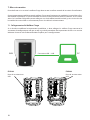 10
10
-
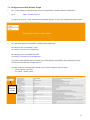 11
11
-
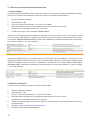 12
12
-
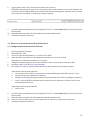 13
13
-
 14
14
-
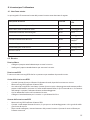 15
15
-
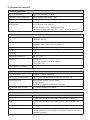 16
16
-
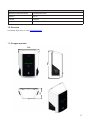 17
17
-
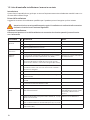 18
18
-
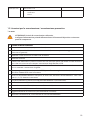 19
19
-
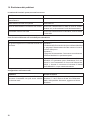 20
20
-
 21
21
-
 22
22
-
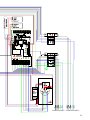 23
23
-
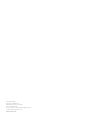 24
24
ensto Chago Wallbox Guida d'installazione
- Tipo
- Guida d'installazione
in altre lingue
- português: ensto Chago Wallbox Guia de instalação
Documenti correlati
Altri documenti
-
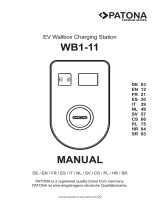 PATONA WB1-11 Manuale utente
PATONA WB1-11 Manuale utente
-
Orbis e-VIARIS UNI Three Phase EV Charger Manuale utente
-
Western WE-BOX Manuale del proprietario
-
VESTEL EVC02-AC22 Series Manuale utente
-
Wall Box Chargers SL WBPL-0-2-4-0-002-A Guida d'installazione
-
Wallbox Commander 2S CMX2-0-2-4-8-S02 Charging Station Istruzioni per l'uso
-
Wallbox 229229 Guida d'installazione
-
Wallbox PLP2-0-2-2-F-002 Guida d'installazione
-
SKODA Citigo (2020/08) Manuale del proprietario
-
SKODA Citigo (2019/09) Manuale del proprietario